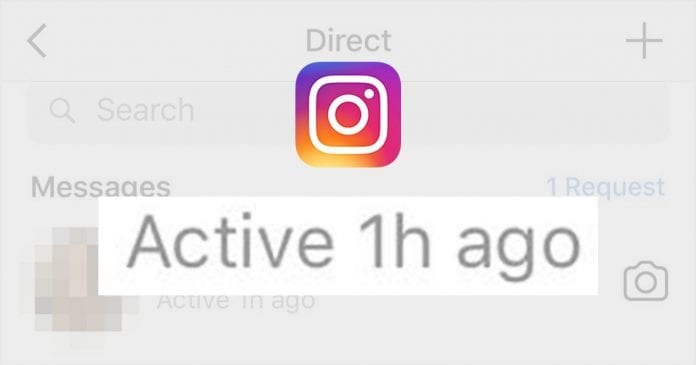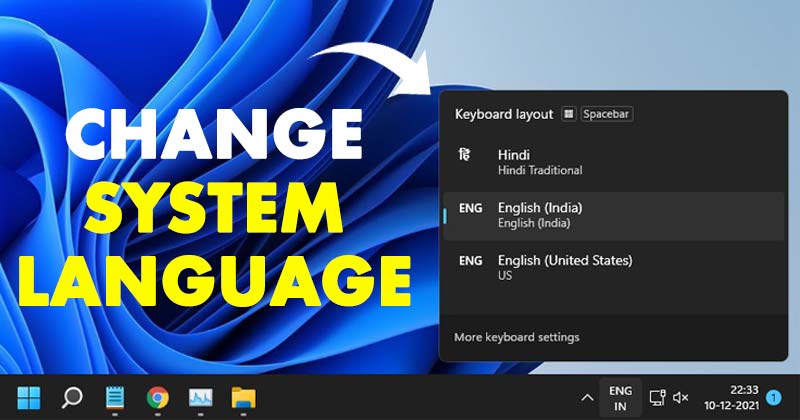Hlasem aktivovaný osobní asistent Amazon Alexa se stal nezbytným pro mnoho lidí a svými pohodlnými funkcemi zjednodušuje různé úkoly. Pokud váš tablet Fire podporuje Alexa, váš spolehlivý asistent vás může následovat, ať jste kdekoli. Použití Alexa na tabletu namísto reproduktoru Echo je však trochu jiný zážitek.

Pokračujte ve čtení, abyste se naučili používat Alexu na tabletu Fire a přivolávat ji dotykem a na dálku.
Podporuje My Fire Tablet Alexu?
To, zda můžete Alexu používat na tabletu Fire, závisí na něm generace.
Generace tabletu Fire odpovídá roku výroby zařízení. Pokud byl například tablet vytvořen v roce 2015, jedná se o součást páté generace. Pozor, nezaměňte generování s číslem v názvu tabletu. Poslední číslo se vztahuje na velikost obrazovky.
Pokud si nejste jisti, kdy byl tablet vyroben, můžete to snadno zjistit podle následujících kroků:
- V zobrazení Plocha klepněte na aplikaci „Nastavení“.

- Přejděte do části „Možnosti zařízení“.

- Podívejte se pod „Model zařízení“.

Tablety, které jsou součástí čtvrté nebo novější generace, podporují hlasového asistenta Amazonu. Kromě toho mají všechny tablety Fire od roku 2017 a později podporu handsfree Alexa.
Jak nainstalovat Alexa na Fire Tablet
Pokud váš tablet Fire není vybaven aplikací Alexa, můžete si aplikaci stáhnout ručně. Zde je postup:
- Potáhněte prstem doprava na domovské obrazovce, dokud se nedostanete na stránku „Aplikace“.
- Do vyhledávacího pole zadejte „Alexa“. Stáhněte si aplikaci „Amazon Alexa“.

Po automatické instalaci aplikace ji nastavte podle následujících kroků:
- Klepněte na aplikaci „Amazon Alexa“ na domovské obrazovce.

- Zadejte své jméno a stiskněte „Pokračovat“.
- Volitelně zadejte své telefonní číslo pro nastavení telefonického ověření.
- Chcete-li začít používat hlasového asistenta, postupujte podle krátkého návodu.
Jak přivolat Alexu na Fire Tablet dotykem
Pokud vlastníte tablet Fire vyrobený před rokem 2017, můžete Alexu přivolat pouze dotykem. Tato možnost je užitečná, pokud máte více zařízení s tímto šikovným hlasovým asistentem. Aktivace dotykem pomůže vyhnout se případnému zmatení zbytku vašich zařízení a následnému křiku.
Chcete-li Alexu přivolat dotykem, postupujte takto:
- Přejetím prstem ze spodní části obrazovky nahoru odkryjte navigační panel a poté dlouze stiskněte tlačítko „Domů“.

- Když se objeví zářící modrá čára, požádejte Alexu o něco.

Pokud se po podržení tlačítka Domů nic nestane, Alexa není na vašem tabletu Fire povolena. V takovém případě opravte toto:
- Přejeďte prstem dolů z horní části obrazovky tabletu. Klepněte na ikonu „Nastavení“.

- Přejděte na kartu „Možnosti zařízení“.

- Povolte posuvník vedle „Alexa“.

Přepínač Alexa může někdy chybět v možnostech zařízení. Pokud v tabletu chybí, pravděpodobně budete muset aktualizovat svůj systém. Jak aktualizovat tablet Fire:
- Přejeďte prstem dolů z horní části obrazovky tabletu. Jdi do nastavení.”

- Vyberte „Možnosti zařízení“.

- Přejděte dolů na kartu „Aktualizace systému“.

- Stiskněte tlačítko „Zkontrolovat nyní“. Dokončete proces podle pokynů na obrazovce.

Po aktualizaci systému povolte přepínač Alexa a zkuste Alexu vyvolat podržením tlačítka Domů. Pokud se modrá čára stále nezobrazuje, zkuste vypnout rodičovskou kontrolu.
Jak zakázat rodičovskou kontrolu na Fire Tablet
Když je zapnutá funkce Rodičovská kontrola, můžete nastavit heslo pro omezení určitých typů obsahu, nadměrného nakupování a procházení webu. Tato funkce však také blokuje přístup k Alexa. Bohužel neexistuje žádné řešení, takže pokud chcete na tabletu Fire používat Alexu, musíte vypnout rodičovskou kontrolu:
- Přejeďte prstem dolů z horní části obrazovky tabletu. Jdi do nastavení.”

- Přejděte do části „Rodičovská kontrola“ v části „Osobní“.

- Zadejte heslo pro rodičovskou kontrolu a klikněte na „OK“.

- Vypněte posuvník vedle položky „Rodičovská kontrola“.

Jak přivolat Alexu na požárním tabletu hands-free
Hands-free Alexa byla představena s uvedením tabletu Fire HD 10 v roce 2017. Později byla tato funkce zpřístupněna na všech tabletech sedmé generace prostřednictvím aktualizace systému. Každý následující model tabletu Fire obsahuje handsfree Alexa.
Pokud dáváte přednost komunikaci s Alexou na dálku, zde je návod, jak povolit režim handsfree:
- Klepnutím na ikonu ozubeného kola v zobrazení Plocha spusťte „Nastavení“.

- Přejděte na „Možnosti zařízení“ a otevřete „Alexa“.

- Povolte přepínač vedle možnosti „Režim handsfree“.

Po aktivaci režimu handsfree můžete použít „Alexa“ nebo „Amazon“ jako slova probuzení ke spuštění digitálního asistenta.
Co může Alexa dělat na Fire Tablet?
Výhodou toho, že máte Alexu na svém tabletu Fire namísto reproduktoru Echo, je, že ten první bude k dispozici, ať jdete kamkoli. Díky tomu je ideální na cestování, protože svého asistenta můžete požádat o cokoli kdekoli, pokud jste připojeni k Wi-Fi.
Zde je několik věcí, ke kterým můžete Alexu na svém tabletu Fire použít:
- Sledujte videa na Amazon Prime Video
- Prohlédněte si fotografie na Prime Photos
- Nastavte budík nebo časovač
- Vytvořte nákupní seznam
- Naplánujte a prohlédněte si nadcházející události
- Provádějte videohovory
- Přečtěte si knihy Kindle
Vždy můžete objevit nové oblasti, kde může Alexa pomoci. Zde je návod, jak odemknout plný potenciál vašeho Alexa:
- Spusťte aplikaci „Amazon Alexa“.

- Klepnutím na ikonu hamburgeru v levém horním rohu otevřete „Možnosti“.
- Vyberte možnost „Vyzkoušet“. Vyberte téma a dozvíte se o něm více.
Aplikace vás provede používáním Alexa pro tento konkrétní účel. Nové dovednosti Alexa můžete také objevit následujícími způsoby:
- Klepněte na kartu „Dovednosti a hry“ v části „Možnosti“.
- Řekněte: “Alexo, navrhni nové dovednosti.”
Jak používat Alexa ke čtení knih Kindle
Ačkoli byl tablet Fire původně uveden na trh jako Kindle Fire, tablet a elektronická čtečka Kindle jsou výrazně odlišné produkty. Obojí však můžete stále používat ke čtení své oblíbené e-knihy. A co víc, knihu si můžete nechat číst na tabletu Fire pomocí Alexa.
Alexa můžete použít k hraní následujících knih:
- Všechno Slyšitelný knihy
- Audioknihy od Kindle Unlimited nebo Prvotní čtení předplatné
- Jakákoli kniha z Obchod Kindle s podporou převodu textu na řeč
Pomocí následujících kroků můžete rychle zkontrolovat, zda kniha Kindle podporuje funkci převodu textu na řeč:
- Otevřete produktovou stránku knihy, o kterou máte zájem.
- Přejděte dolů do části Podrobnosti o produktu.

- Zkontrolujte řádek „Text-to-Speech“. Pokud je uvedeno „Povoleno“, můžete začít.

Zde je několik užitečných příkazů při používání Alexa ke čtení. Vyměňte službu s Audible nebo jiným poskytovatelem e-knih dle vašeho výběru.
- „Alexo, zahraj (servisní) knížku,“ následuje její název.
- “Alexo, zastav mou (servisní) knížku.”
- “Alexo, zastav moji (servisní) knížku.”
- “Alexo, pokračuj v mé (servisní) knížce.”
- “Alexo, čtěte hlasitěji.”
- “Alexo, další kapitola.”
- “Alexo, přestaň číst za 40 minut.”
Pomoc na cestách
Povolení Alexa na vašem tabletu Fire vám umožní přístup k jeho stále rostoucímu seznamu příkazů, ať jste kdekoli. Ať už tohoto neocenitelného pomocníka aktivujete dotykem nebo na dálku, Alexa udělá práci rychle a ušetří vám drahocenný čas.
Použili jste Alexa na svém tabletu Fire? Jaký je váš příkaz Alexa? Dejte nám vědět v sekci komentářů níže.